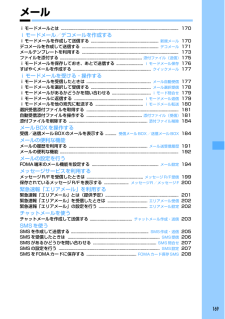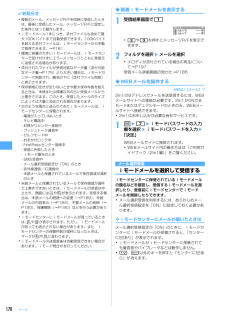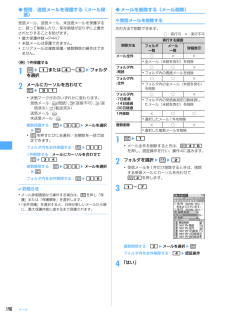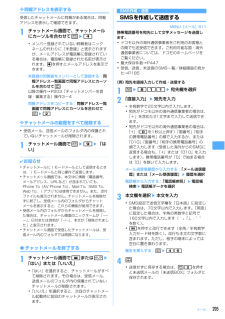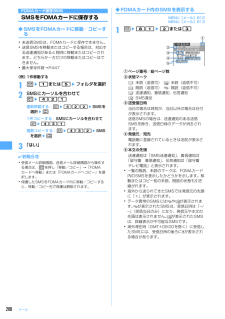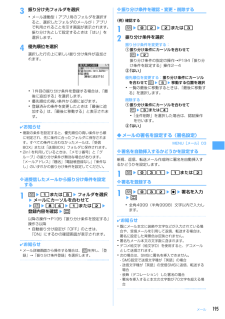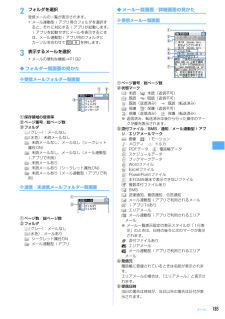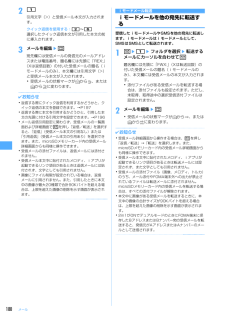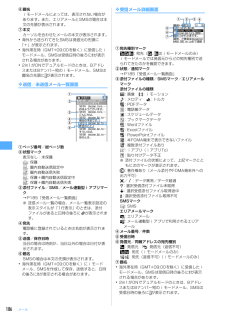Q&A
取扱説明書・マニュアル (文書検索対応分のみ)
"返信"4 件の検索結果
"返信"20 件の検索結果
全般
質問者が納得この場合の「メモリ不足」は、保存領域ではなく一時メモリ不足かと。電源OFF→電池脱着(場合によりFOMAカード脱着)→電源ON 一時メモリ不足なら、これにより改善されると思いますよ。PC並の高機能になった携帯電話ですからPC同様に時々は電源を切りリフレッシュさせて下さい。ちなみに、F905iには(機能の正式名称は忘れてしまいましたが…)前回の機能操作を記憶して、次回すぐに立ち上がるようにする一見?便利な機能が(確か)あります。それが一時メモリを圧迫している場合「メモリ不足」になりやすいそうです。解除方法等の...
6030日前view14
全般
質問者が納得電話の送信履歴の画面から、メール送信履歴のボタンを押せば削除できます。補足リダイヤルの画面からいけます。ボタンは右上のボタンです。リダイヤル表示→右上ボタン→メニューボタンです。
6009日前view48
全般
質問者が納得たまに電源を切ったりしていますか?していないとメモリを使用したままの状態になるので3日に一度くらいは電源を切って、入れ直してみて下さい。
6116日前view16
全般
質問者が納得>>音声だけが聞けません。そのmp4で使用されている音声のコーデックがコンピュータにインストールされていないのが原因です。何のコーデックが使用されているか分からない場合はCCCPの利用をお勧めします。http://www.cccp-project.net/>>携帯でそんなことできるのですか?不可能です。コンピュータに何らかの手段で動画をコピーして再エンコードして下さい。再エンコードにはSUPER Cを使うことをお勧めします。GIGAZINEのレビュー記事http://gigazine.net/index.p...
6281日前view15
169メールiモードメールとは ...................................................... .................................................... 170iモードメール/デコメールを作成するiモードメールを作成して送信する ............................................... .............. 新規メール 170デコメールを作成して送信する ................................................. ....................デコメール 171メールテンプレートを利用する ................................................. ...................................... 173ファイルを添付する ...................................................... ...............
178メール✔お知らせ・複数のメール、メッセージR/Fを同時に受信したときは、最後に受信したメール、メッセージR/Fに設定した条件に従って動作します。・iモードメール1件につき、添付ファイルも含めて最大100Kバイトまで自動受信できます。100Kバイトを超える添付ファイルは、iモードセンターから手動で取得できます。→P181・極端に容量の大きいiモードメールは、iモードセンターで受け付けずにエラーメッセージとともに発信元に返信される場合があります。・添付されたファイルが受信可能なデータ量(添付可能なデータ量→P175)より大きい場合は、iモードセンターで削除され、題名の下に[添付ファイル削除]と表示されます。・保存領域の空きが足りないときや最大保存件数を超えるときは、未読または保護以外の古い受信メールから上書きされます。このとき、受信したメールのサイズによっては大量に消去される場合があります。・次のような場合に送られてきたiモードメールは、iモードセンターに保管されます。- 電源が入っていないとき- テレビ電話中- お預かりセンター接続中- プッシュトーク通信中- セルフモード中- おまかせロック中- Fir...
190メール◆受信/送信メールを保護する〈メール保護〉受信メール、送信メール、未送信メールを保護すると、誤って削除したり、保存領域が足りずに上書きされたりすることを防げます。・最大保護件数→P447・未読メールは保護できません。・エリアメールは複数保護/複数解除の操作はできません。〈例〉1件保護する1ae1または4~5eフォルダを選択2メールにカーソルを合わせてme31・状態マークが次のいずれかに変わります。受信メール: (既読)、(返信不可)、(返信済み)、(転送済み)送信メール:未送信メール:複数保護する:me32eメールを選択ep・mを押すたびに全選択/全解除を一括で設定できます。フォルダ内を全件保護する:me331件解除する:メールにカーソルを合わせてme34複数解除する:me35eメールを選択epフォルダ内を全件解除する:me36✔お知らせ・メール詳細画面から操作する場合は、mを押し「保護」または「保護解除」を選択します。・「全件保護」を選択すると、日時が新しいメールから順に、最大保護件数に達するまで保護されます。◆メールを削除する〈メール削除〉❖受信メールを削除する次の方法で削除できます。○:実行...
205メール❖同報アドレスを表示する受信したチャットメールに同報がある場合は、同報アドレスを表示して確認できます。1チャットメール画面で、チャットメールにカーソルを合わせてme4・メンバー登録されていない同報者はニックネームの代わりに「未登録」と表示されますが、メールアドレスが電話帳に登録されている場合は、電話帳に登録された名前が表示されます。gを押すとメールアドレスを表示できます。未登録の同報者をメンバーとして登録する:同報アドレス一覧画面で同報アドレスにカーソルを合わせてp以降の操作→P203「チャットメンバーを登録・編集する」操作3~4同報アドレスをコピーする:同報アドレス一覧画面で同報アドレスにカーソルを合わせてme2❖チャットメールの履歴をすべて削除する・受信メール、送信メールのフォルダ内の保護されていないチャットメールが削除されます。1チャットメール画面でme9e「はい」✔お知らせ・チャットメールにiモードメールとして返信するときは、iモードメールと同じ操作で返信します。・チャットメール画面では、本文中に情報(電話番号、メールアドレス、URLなど)が含まれていても、Phone To(AV Phon...
208メールFOMAカード保存SMSSMSをFOMAカードに保存する◆SMSをFOMAカードに移動/コピーする・未送信SMSは、FOMAカードに保存できません。・送信SMSを移動またはコピーする場合は、対応する送達通知があると同時に移動またはコピーされます。どちらか一方だけの移動またはコピーはできません。・最大保存件数→P447〈例〉1件移動する1ae1または5eフォルダを選択2SMSにカーソルを合わせてme421複数移動する:me422eSMSを選択ep1件コピーする: SMSにカーソルを合わせてme431複数コピーする:me432eSMSを選択ep3「はい」✔お知らせ・受信メール詳細画面、送信メール詳細画面から操作する場合は、mを押し「移動/コピー」→「FOMAカードへ移動」または「FOMAカードへコピー」を選択します。・保護したSMSをFOMAカード内に移動/コピーすると、移動/コピー先で保護は解除されます。◆FOMAカード内のSMSを表示するMENU[メール]812MENU[メール]8131ae81e2または3aページ番号/総ページ数b状態マーク:未読(返信可) :未読(返信不可):既読(返信可) ...
195メール3振り分け先フォルダを選択・メール連動型iアプリ用のフォルダを選択すると、選択したフォルダのメールがiアプリで利用されることを示す画面が表示されます。振り分け先として設定するときは「はい」を選択します。4優先順位を選択選択した行の上に新しい振り分け条件が追加されます。・1件目の振り分け条件を登録する場合は、 「最後に追加する」を選択します。・優先順位の高い条件から順に並びます。・登録済みの条件を変更したときは「最後に追加する」は、「最後に移動する」と表示されます。✔お知らせ・複数の条件を設定すると、優先順位の高い条件から順に判定され、先に条件に合ったフォルダに保存されます。すべての条件に合わなかったメールは、「受信BOX」または「送信BOX」フォルダに保存されます。・2in1を利用しているときは、 「メモリ番号」と「グループ」の振り分け条件が無効な場合があります。「メールアドレス」「題名」「電話帳登録なし」「条件なし」のいずれかの振り分け条件を設定してください。❖送受信したメールから振り分け条件を設定する1ae1または5eフォルダを選択eメールにカーソルを合わせてeme84e1または2e登録内容を...
185メール2フォルダを選択受信メールの一覧が表示されます。・メール連動型iアプリ用のフォルダを選択すると、それに対応するiアプリが起動します。iアプリを起動せずにメールを表示するときは、メール連動型iアプリ用のフォルダにカーソルを合わせてm1を押します。3表示するメールを選択・メールの便利な機能→P192◆フォルダ一覧画面の見かた❖受信メールフォルダ一覧画面a保存領域の使用率bページ番号/総ページ数cフォルダ(グレー):メールなし(水色):未読メールなし:未読メールなし、メールなし(シークレット属性ON):未読メールなし、メールなし(メール連動型iアプリで利用):未読メールあり:未読メールあり(シークレット属性ON):未読メールあり(メール連動型iアプリで利用)❖送信/未送信メールフォルダ一覧画面aページ数/総ページ数bフォルダ(グレー):メールなし(水色):メールあり:シークレット属性ON:メール連動型iアプリ◆メール一覧画面/詳細画面の見かた❖受信メール一覧画面aページ番号/総ページ数b状態マーク:未読 :未読(返信不可):既読 :既読(返信不可):既読(返信済み) :既読(転送済み):保護 :...
180メール21引用文字(>)と受信メール本文が入力されます。クイック返信を使用する:2~6選択したクイック返信本文が引用した本文の前に挿入されます。3メールを編集ep宛先欄には受信メールの発信元のメールアドレスまたは電話番号、題名欄には先頭に「REX:」(Xは返信回数)の付いた受信メールの題名(iモードメールのみ)、本文欄には引用文字(>)と受信メール本文が入力されます。・受信メールの状態マークが から 、またはから に変わります。✔お知らせ・返信する際にクイック返信を利用するかどうかと、クイック返信の本文を登録できます。→P197・返信する際に本文を引用するかどうかと、引用した本文の先頭に付ける引用文字を設定できます。→P196・メール返信引用設定に関わらず、受信メールの一覧画面および詳細画面でmを押し「返信/転送」を選択すると、「返信」(受信メール本文の引用なし)または「引用返信」(受信メール本文の引用あり)を選択できます。また、microSDメモリーカード内の受信メール詳細画面からも同様に操作できます。・受信メールの添付ファイルは、返信メールには添付されません。・受信メール本文中に貼付されたメロディ、...
191メール❖送信/未送信メールを削除する次の方法で削除できます。○:実行可 ×:実行不可※ 送信メールのみ削除できます。〈例〉1件削除する1ae4または52フォルダを選択eメールにカーソルを合わせてme21複数削除する:フォルダを選択eme22eメールを選択epフォルダ内を全件削除する:フォルダを選択eme23e認証操作全件削除する:me42e認証操作3「はい」✔お知らせ・フォルダ一覧から操作する場合は、 mを押し「メール削除」を選択します。・メール詳細画面から操作する場合は、mを押し「削除」を選択します。メールの便利な機能メール送受信履歴メールの履歴を利用する送受信したメールの宛先や発信元をメールの履歴として記録しておく機能です。これらのメールを作成したり、電話帳に登録したりできます。・送信履歴と受信履歴はそれぞれ最大30件記録されます。超過すると古いものから上書きされます。・2in1がONのときは、受信履歴はAアドレス/Aナンバー最大30件、Bアドレス/Bナンバー最大30件の合計60件まで記録されます。AモードのときはAアドレス/Aナンバーの履歴のみ、BモードのときはBアドレス/Bナンバーの履歴のみ表...
186メールf題名iモードメールによっては、表示されない場合があります。また、エリアメールとSMSの場合は本文の先頭が表示されます。g本文カーソルを合わせたメールの本文が表示されます。・海外から送られてきたSMSは発信元の先頭に「+」が表示されます。・海外滞在時(GMT+09:00を除く)に受信したiモードメール、SMSは受信日時の後ろに が表示される場合があります。・2in1がONでデュアルモードのときは、BアドレスまたはBナンバー宛のiモードメール、SMSは題名の先頭に が表示されます。❖送信/未送信メール一覧画面aページ番号/総ページ数b状態マーク表示なし:未保護:保護:圏内自動送信設定中:圏内自動送信失敗:保護+圏内自動送信設定中:保護+圏内自動送信失敗c添付ファイル/SMS/メール連動型iアプリマーク→P185「受信メール一覧画面」※ 送信メール一覧の場合、メール一覧表示設定の表示スタイルが「1行表示」のときは、添付ファイルがあると日時の後ろに が表示されます。d宛先電話帳に登録されているときは名前が表示されます。e送信/保存日時当日の場合は時刻が、当日以外の場合は日付が表示されます。f題名SMSの...
- 1
- 1
- 2